
Isi kandungan:
- Pengarang Lynn Donovan [email protected].
- Public 2023-12-15 23:51.
- Diubah suai terakhir 2025-01-22 17:34.
Tolong
- klik Anotasi tab Peta Anotasi Sisipan panel. Cari.
- Dalam Sisipan Anotasi kotak dialog, pilih kotak semak untuk anotasi templat untuk digunakan.
- Secara pilihan, klik Lanjutan untuk menukar pilihan dan sifat lalai untuk anotasi .
- Klik Sisipkan.
- Pilih objek untuk anotasi .
- Tekan enter.
Daripada itu, bagaimana anda membuat model 3d dalam Autocad?
Langkah-langkah berikut menerangkan caranya:
- Buka senarai juntai bawah Ruang Kerja pada bar alat Akses Pantas, atau klik butang Penukaran Ruang Kerja pada bar status dan kemudian pilih Pemodelan 3D.
- Klik butang Aplikasi dan pilih Baharu; kemudian klik Lukisan.
- Pilih acad3d.
Begitu juga, bagaimana saya menetapkan dimensi dalam AutoCAD? Tolong
- Klik tab Laman Utama Panel Anotasi Gaya Dimensi. Cari.
- Dalam Pengurus Gaya Dimensi, pilih gaya yang ingin anda ubah. Klik Ubah suai.
- Dalam kotak dialog Ubah Suai Gaya Dimensi, tab Fit, di bawah Skala untuk Ciri Dimensi, masukkan nilai untuk skala keseluruhan.
- Klik OK.
- Klik Tutup untuk keluar dari Pengurus Gaya Dimensi.
Jadi, bagaimana anda mendimensi dalam 3d Awam?
Linear Dimensi Sebaik sahaja anda memulakan arahan, tekan Enter atau Bar Ruang, pilih baris (1), dan kemudian klik lokasi dimensi baris (2). Untuk 8'-0 dimensi di bawah, anda menggunakan kaedah lain. Anda memulakan arahan DIM, klik dua titik akhir (1 dan 2) dan kemudian lokasi dimensi baris (3).
Bagaimanakah anda mendimensi lukisan isometrik dalam AutoCAD?
membuat Dimensi Isometrik : Buat sejajar dimensi A, B dan C pada geometri seperti yang ditunjukkan dalam melukis A di atas menggunakan arahan DIMALIGNED. Sekarang taip DIMEDIT pada baris arahan dan tekan enter, pilih serong dari baris arahan seperti yang ditunjukkan dalam imej di bawah.
Disyorkan:
Bagaimanakah anda membuat skala tanpa mengubah dimensi dalam AutoCAD?

Bantuan Klik tab Laman Utama Panel anotasi Gaya Dimensi. Cari. Dalam Pengurus Gaya Dimensi, pilih gaya yang ingin anda ubah. Klik Ubah suai. Dalam kotak dialog Ubah Suai Gaya Dimensi, tab Fit, di bawah Skala untuk Ciri Dimensi, masukkan nilai untuk skala keseluruhan. Klik OK. Klik Tutup untuk keluar dari Pengurus Gaya Dimensi
Bagaimanakah anda membuat atribut blok dalam AutoCAD?

Bantuan Klik tab Laman Utama Sekat panel Tentukan Atribut. Cari. Dalam kotak dialog Definisi Atribut, tetapkan mod atribut dan masukkan maklumat teg, lokasi dan pilihan teks. Klik OK. Cipta atau takrifkan semula blok (BLOCK). Apabila anda digesa untuk memilih objek untuk blok, masukkan atribut dalam set pemilihan
Bagaimanakah anda membuat simbol diameter dalam Autocad?
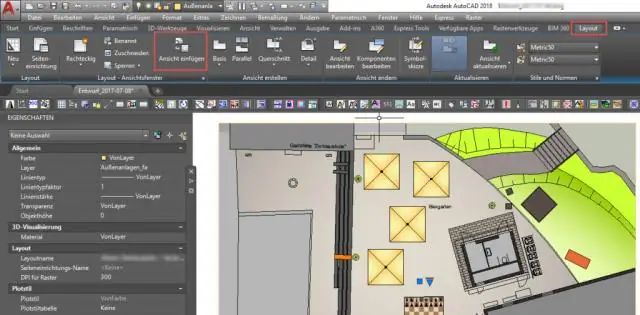
Hanya letakkan kursor di tempat yang anda mahu simbol muncul dan kemudian pilih Diameter keluar Simbol pada tab reben Editor Teks atau menu klik kanan. Ianya semudah itu! Dan anda boleh menggunakan proses mudah yang sama untuk memasukkan simbol popular lain termasuk Ijazah, Tambah/Tolak, Garisan Tengah dan banyak lagi
Apakah atribut pengesah anotasi data dalam MVC?

Manfaatkan Pengikat Model Anotasi Data untuk melaksanakan pengesahan dalam aplikasi ASP.NET MVC. Kelebihan menggunakan pengesah Anotasi Data ialah ia membolehkan anda melakukan pengesahan hanya dengan menambahkan satu atau lebih atribut – seperti atribut Diperlukan atau StringLength – pada harta kelas
Bagaimanakah saya boleh mendayakan pemprosesan anotasi dalam IntelliJ?

Untuk mengkonfigurasi pemprosesan anotasi dalam IntelliJ IDEA, gunakan Keutamaan dialog > Tetapan Projek > Pengkompil > Pemproses Anotasi. Dapatkan pemproses anotasi daripada laluan kelas projek dan nyatakan direktori output. Selepas anda melakukan ini, kelas akan dijana pada setiap binaan projek
